Stappen om een Systeemherstel uit te voeren in Windows 11

Als u fouten of crashes ondervindt, volg dan de stappen voor een systeemherstel in Windows 11 om uw apparaat terug te zetten naar een eerdere versie.

Het maakt niet uit hoeveel je een hekel hebt om dit feit te accepteren, maar het uitvoeren van uitvoerbare bestanden op Windows lijkt altijd een riskante onderneming. Tijdens het surfen op internet komt het vaak voor dat we een .exe-bestand per se moeten uitvoeren wanneer we iets in een e-mailbijlage ontvangen of wanneer we software proberen uit te voeren. Er is een licht gevoel van angst wanneer we een .exe-bestand op ons systeem proberen uit te voeren. En vooral als we dat bericht op het scherm zien rondspoken "Weet je zeker dat je dit bestand wilt uitvoeren" of "Dit bestand misschien vanaf een niet-vertrouwde locatie".
Microsoft heeft nu eindelijk deze angst aangepakt en Windows Sandbox geïntroduceerd, een schone en eenvoudige oplossing voor het uitvoeren van .exe-bestanden op Windows. Laten we eens kijken wat Windows Sandbox een beetje meer diepgang heeft.
Wat is Windows Sandbox
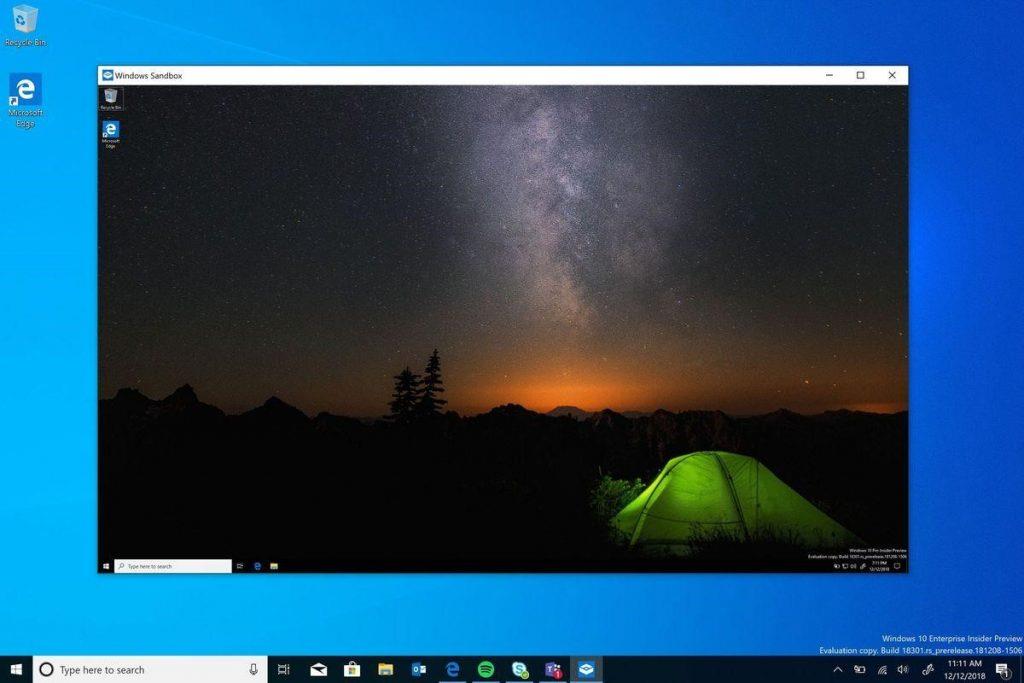
Windows Sandbox is een slim initiatief van Microsoft, dat een tijdelijke virtuele omgeving creëert voor het uitvoeren van uitvoerbare bestanden op Windows. Hiermee kunt u alle Windows 10-apps in een geïsoleerde omgeving op een veiligere en wegwerpbare manier uitvoeren. Windows Sandbox is een veilige oplossing voor het uitvoeren van uitvoerbare bestanden zonder dat u zich zorgen hoeft te maken of het uw machine op enigerlei wijze schaadt.
Zodra je de Sandbox sluit na het uitvoeren van een bestand, alle tijdelijke bestanden, alle programma's die je hebt geïnstalleerd of als je instellingen hebt gewijzigd, worden al deze wijzigingen verwijderd. Sandbox volgt een op hardware gebaseerde virtualisatietechniek die ervoor zorgt dat het de hostmachine niet beïnvloedt.
Met Windows Sandbox kunt u dus elk bestand van internet of een andere externe bron downloaden en veilig en zonder zorgen op uw systeem draaien.
Lees ook:-
Manieren om het wachtwoord te wijzigen op Windows 10 Windows 10 biedt veel beveiligingsfuncties, waarvan één functie gebruikers de mogelijkheid biedt om het wachtwoord op Windows 10 te wijzigen....
Wat is Windows Sandbox-hardwarecompatibiliteit?
De hardwarecompatibiliteit voor Windows Sandbox is vrij eenvoudig. Laten we dit eens bekijken:
Windows Sandbox wordt naar verwachting volgend jaar uitgebracht en met al deze hardwarespecificaties kun je eenvoudig elk .exe-bestand op je systeem uitvoeren.
Wat is het verschil met virtuele machine?
Vroeger, toen we software op een systeem moesten testen, moesten we aparte software voor virtuele machines gebruiken. Maar nu heeft Microsoft dit probleem opgelost, omdat we nu kunnen vertrouwen op Windows Sandbox voor het veilig uitvoeren van elk uitvoerbaar bestand. Virtuele machines (VM) zijn geweldig om te testen en fungeren als een essentiële test- en ontwikkelingstool.
Lees ook:-
Hoe 'Cortana werkt niet' op Windows te repareren ... Cortana werkt niet? Maak je geen zorgen! Dit artikel gaat over enkele manieren om Windows 10 Cortana te repareren. Er kan...
Maar er zijn weinig problemen met VM, waardoor het moeilijk te gebruiken is op elk systeem. Ten eerste kan het hebben van een aparte virtuele machine-software duur zijn. Ten tweede vereist het draaien van VM-software op elke machine veel opslagruimte en krachtige hardware. Stel, als u een VM op een laptop gebruikt, heeft u mogelijk een externe harde schijf nodig voor opslagondersteuning. Al met al kan het dus heel ingewikkeld zijn!
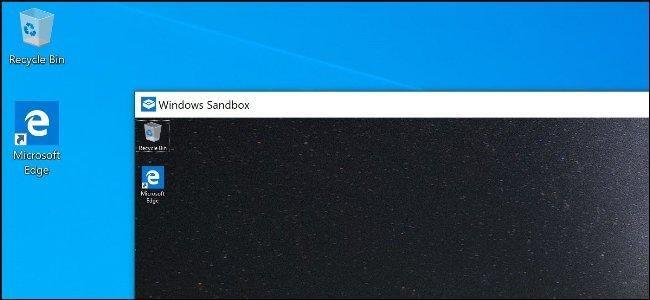
Aan de andere kant blijft Windows Sandbox geïsoleerd en heeft het op geen enkele manier invloed op de hostmachine.
Hoe krijg ik nu Windows Sandbox?
Helaas is er geen hack waarmee u Windows Sandbox op de huidige datum kunt krijgen. Dus nu moet je nog even wachten. Microsoft heeft aangekondigd dat het volgend jaar wordt uitgebracht en beschikbaar zal zijn op alle nieuwste Windows-versies. Maar ja, in de tussentijd kunt u ervoor zorgen dat uw BIOS virtualisatiemogelijkheden heeft, zodat u Windows Sandbox kunt gaan gebruiken op het moment dat deze wordt uitgerold.
Lees ook:-
Krijgt uw handen op Windows 10 Sticky Notes... Sticky Notes-app is een van de meest populaire Windows Store-app die wordt gebruikt voor het maken van notities op Windows, nu de...
Het gebruik van Windows Sandbox is een eenvoudige aangelegenheid. Nadat u Windows Sandbox op uw systeem hebt geïnstalleerd, kunt u deze functie eenvoudig inschakelen via de lijst met optionele functies van Windows 10. Het is slechts een lichtgewicht 100 MB-software waarmee u alle soorten .exe-bestanden in een veilige geïsoleerde zone kunt uitvoeren.
We hopen dat je nu een beter begrip hebt van wat Windows Sandbox is en hoe je het kunt gebruiken. Windows Sandbox kan super handig blijken te zijn voor bedrijven, ervaren gebruikers of softwaretesters. We houden u op de hoogte van details. Houd deze ruimte in de gaten voor meer van dergelijke updates!
Als u fouten of crashes ondervindt, volg dan de stappen voor een systeemherstel in Windows 11 om uw apparaat terug te zetten naar een eerdere versie.
Als je op zoek bent naar de beste alternatieven voor Microsoft Office, zijn hier 6 uitstekende oplossingen om mee aan de slag te gaan.
Deze tutorial laat zien hoe je een snelkoppeling op je Windows-bureaublad kunt maken die een opdrachtprompt opent naar een specifieke maplocatie.
Wil je niet dat anderen toegang hebben tot je computer terwijl je weg bent? Probeer deze efficiënte manieren om het scherm te vergrendelen in Windows 11.
Ontdek verschillende manieren om een beschadigde Windows-update te repareren als uw apparaat problemen ondervindt na het installeren van een recente update.
Heb je moeite om uit te vinden hoe je een video als schermbeveiliging kunt instellen in Windows 11? We onthullen hoe je dit kunt doen met behulp van gratis software die ideaal is voor meerdere video-bestandsformaten.
Word je geërgerd door de Verteller functie in Windows 11? Leer hoe je de vertellerstem op verschillende eenvoudige manieren kunt uitschakelen.
Het beheren van meerdere e-mailinboxen kan een lastige taak zijn, vooral als je belangrijke e-mails in beide inboxen ontvangt. Dit artikel legt eenvoudige stappen uit om Microsoft Outlook met Gmail te synchroniseren op PC en Apple Mac apparaten.
Hoe de versleutelde bestandssysteemfunctie in Microsoft Windows in te schakelen of uit te schakelen. Ontdek de verschillende methoden voor Windows 11.
Als je toetsenbord dubbel spaties invoert, herstart je computer en maak je toetsenbord schoon. Controleer dan je toetsenbordinstellingen.







